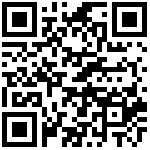2.1 创建应用
点击顶部导航中“应用开发”进入应用开发界面,如下图:
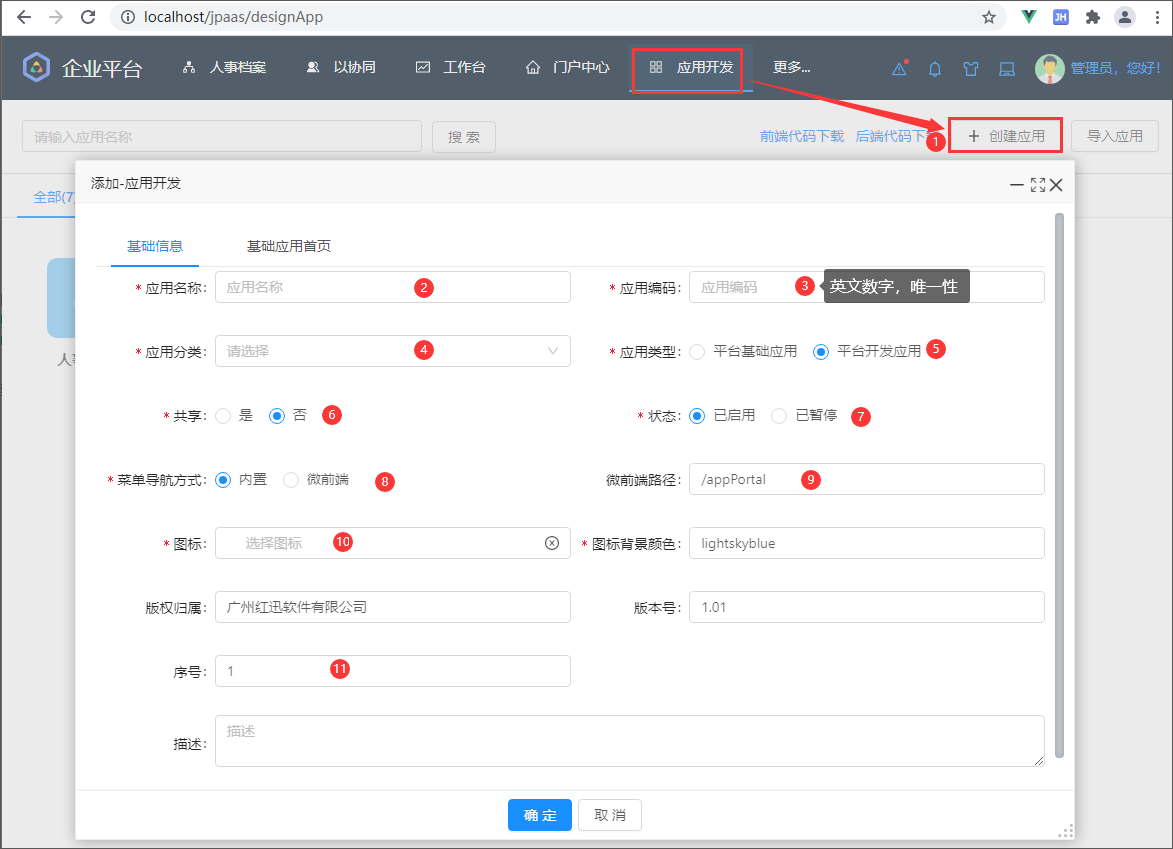
界面点击“创建应用”按钮,弹出创建应用的界面。
输入你的应用名称,
输入应用编码,建议用英文或英文开头的英文数字,在应用使用的时候,应用编码会成为访问地址中的一部分,所以不要用中文或特殊符号。另外应用编码在表中是不能重复的。
应用分类,选择一个。如果没有的话,要先创建一个,如何创建请看“什么是应用”这一节。
应用类型,选择默认的“平台开发应用”即可。如果想创建“平台基础应用”,比如你想链接到第三方系统时就可以使用,参考“系统配置”下面的“系统应用”功能介绍。注意“平台基础应用”是不能在界面删除掉的,只能暂停。
是否共享,针对多租户的情况下,是否将你创建的应用共享给其他租户;
状态,如果你还不想让别人看到你的应用,可以选择“已暂停”,如果你打算公开的话,就默认选择“已启用”;
如果是平台开发应用,可以选择菜单导航方式,选择“内置”代表使用/jpaas主前端来显示应用的菜单,选择“微前端”代表使用微前端路径所配置的独立前端来显示应用的菜单;
微前端路径,在平台开发应用菜单导航方式为“微前端”时使用,默认为“/appPortal”;
应用图标,要选择一个;图标的背景颜色,是指在应用开发界面显示的背景颜色,这里的值为HTML中样式的颜色值,可以设置为颜色代码,也可设置为#开头的6位十六进制值,比如:#0000FF代表蓝色。可以参考这里:https://www.w3school.com.cn/html/html_colornames.asp
序号,决定着应用的显示顺序,会影响应用发布后在顶部导航栏中的顺序,以及在应用开发界面中的图标显示顺序。
其他非必填字段根据需要填写,填写完成之后,点击“确定”按钮,“我的第一个应用”就创建成功了。如下图,因为刚才设置的序号为0,所以它的图标显示在最前面
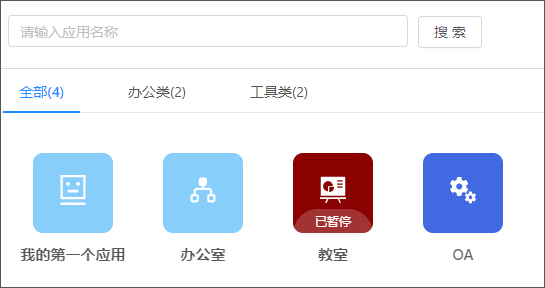
2.2 编辑应用基本信息
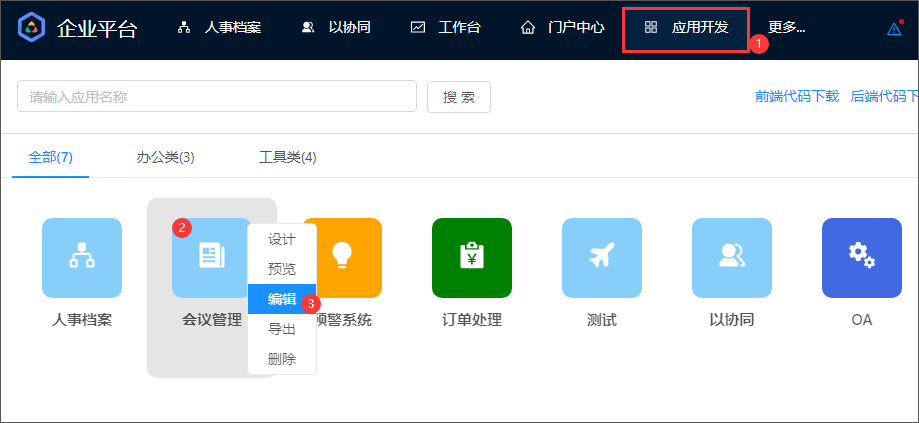
点击刚才新建的应用图标,在弹出的菜单中点击“编辑”,即可修改应用基本信息了,字段信息和创建应用时的一样,参考上面。
2.3 应用授权
系统超级管理员拥有所有应用的所有操作权限;应用管理员可以对某个应用进行全部操作;应用开发者只可以对应用进行“设计”、“预览”和“导出”。应用的创建者(或者第一次导入应用的人)默认会成为该应用的管理员,也就意味着可以进行“授权”操作。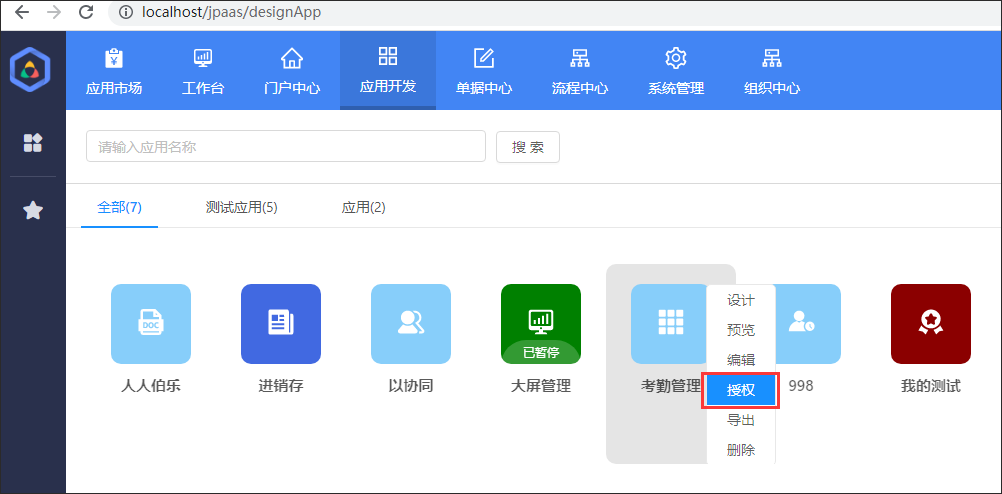
在应用开发界面,点击应用图标,在弹出的菜单中点击“授权”按钮,弹出如下界面。可以给用户组或用户授予管理员或开发者的权限。选择好用户组或用户之后,点击“确定”按钮完成授权。
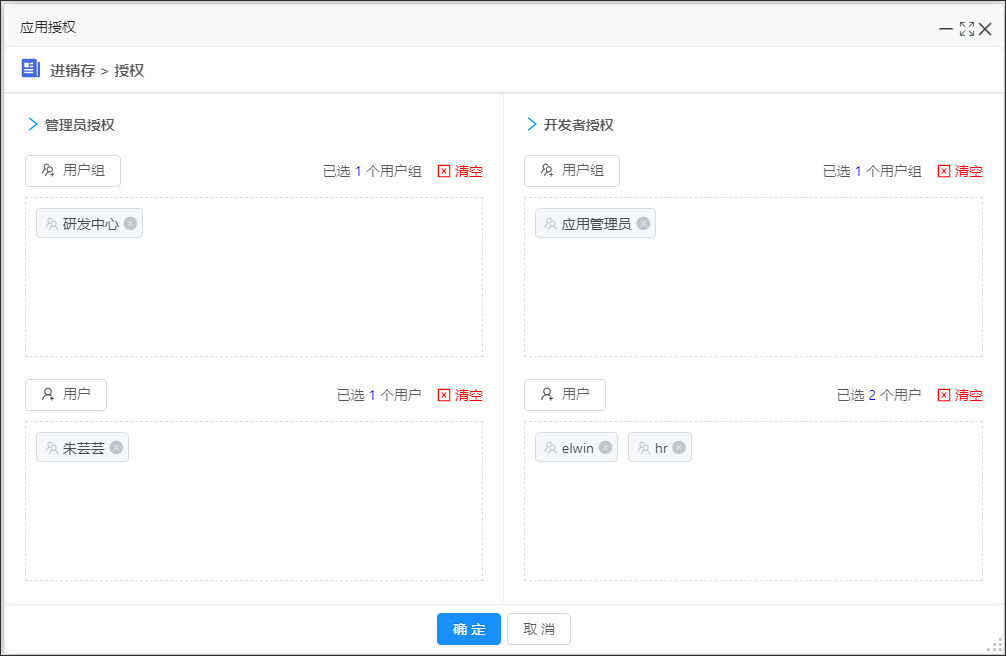
2.4 删除应用
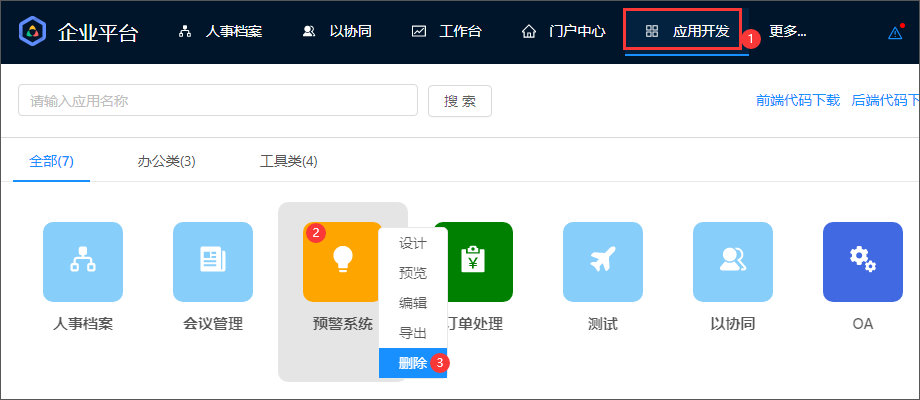
在应用开发界面,点击应用图标,在弹出的菜单中点击“删除”,可以删除应用。建议在删除之前先备份你的应用相关的数据库。删除应用会删除应用中所有相关的数据,包括表单、列表、流程等数据;同时也会删除该应用的授权信息。